Наряду со множеством улучшений и новых функций, обновление для Windows 10 октября 2018 года (версия 1809) также представило улучшенную версию диспетчера задач, которая добавляет два дополнительных столбца на вкладку «Процессы», позволяющие анализировать энергопотребления приложениями и службами, работающие на вашем устройстве.
Новая функция использует информацию о процессоре, графике и мощности диска для расчета влияния на расход энергии, и она поможет вам понять, какие приложения и службы используют больше всего энергии по сравнению с теми, которые потребляют меньше энергии.
Таким образом, если вы используете ноутбук или планшет на ходу, вы будете знать, какие приложения следует отключить, чтобы оптимизировать время автономной работы. Если вы заметили, что батарея разряжается быстрее, чем обычно, эта информация может дать вам представление о том, какое приложение вызывает проблему.
В этом уроке по Windows 10 мы расскажем о простых шагах, чтобы получить представление об энергетическом влиянии запуска приложений и служб на ваш компьютер.
Как просмотреть энергопотребление в диспетчере задач
Чтобы быстро просмотреть информацию об энергопотреблении для приложений и служб, выполните следующие действия.
- Щелкните правой кнопкой мыши панель задач.
- Выберите опцию «Диспетчер задач».
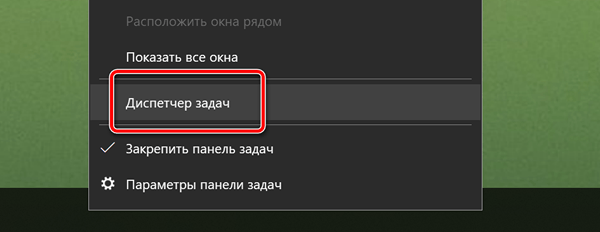
- Нажмите на вкладку Процессы.
На вкладке «Процессы» вы увидите два новых столбца, в том числе «Энергопотребление» и «Тенденция энергопотребления».
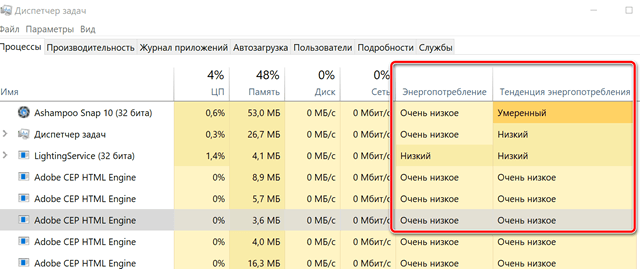
Используя столбец «Энергопотребление», вы можете увидеть мощность, которую приложение или служба потребляют в режиме реального времени.
Затем, используя столбец «Тенденция энергопотребления», вы также можете увидеть энергопотребление приложений и служб, но в виде тренда за две минуты. (При первом запуске приложения заполнение информации займет две минуты.)
Как добавить информацию об энергопотреблении
Если вы не видите двух новых столбцов об энергопотреблении, выполните следующие действия:
- Откройте «Диспетчер задач» как описано в предыдущей главе или нажмите комбинацию Ctrl + Shift + Esc.
- Щелкните правой кнопкой мыши любой из доступных заголовков столбцов и выберите параметр «Энергопотребление».
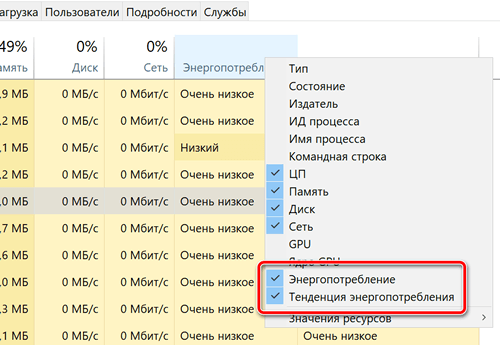
- Снова щелкните правой кнопкой мыши любой из доступных заголовков столбцов и выберите параметр «Тенденция энергопотребления».
В случае, если параметры недоступны, вы, вероятно, не используете последнюю версию Windows 10. Эта функция доступна начиная с обновления за октябрь 2018 года и позже.



